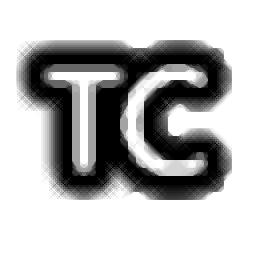
软件介绍
TaskbarCustomizer是一个简单的任务栏管理工具,这款工具是开源的,因此用户可以免费使用它;软件包括任务栏的宽度调节、颜色调节、透明度调节和显示/隐藏等功能,它的设置方式很简单,直接拖动对应选项的调节滑块或勾选需要隐藏的选项就可以完成设置;TaskbarCustomizer可以随启动的启动而启动,也可以开机自启,这些都由用户自由控制;总而言之,如果您想要改变您额任务栏,那么这款软件可以为您提供一些帮助,尽管帮助不是很大,但也能满足大部分用户的使用需求。
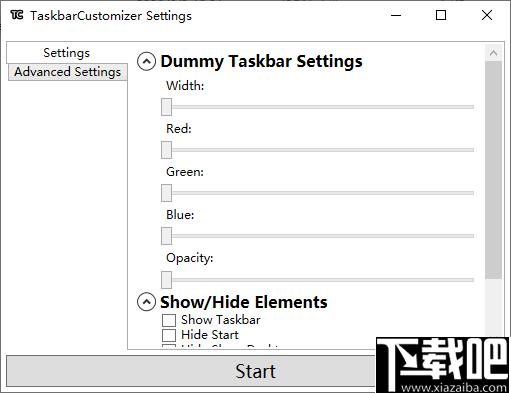
软件功能
此应用程序使您可以在Windows10上操作任务栏的某些方面。
可以更改“开始”按钮是否可见,也可以更改“显示桌面”按钮是否可见。
可以更改所有固定的任务栏项目的位置以及IconTray和Clock的位置。
支持调节任务栏的宽度,颜色以及透明度等等,让您的任务栏变得个性化。
软件特色
1、这款软件非常简单,简单到小孩子都可以轻松使用它配置任务栏。
2、您可以按个人喜欢决定任务栏上的元素是否被隐藏。
3、隐藏一些元素不仅可以让任务栏更加简洁,还可以限制其他人使用任务栏。
4、这个工具主要用于美化和创建个性化的任务栏。
5、这是一个很实用的工具,如果您想让您的任务栏变成半透明的,那么您可以使用它。
6、您可以将软件最小化到任务栏,这样平时不会影响您控制,需要的时候也方便调出。
使用方法
1、先将软件解压出来再运行软件打开,下图是软件的用户界面。
2、软件打开之后首先进行虚拟任务栏设置。
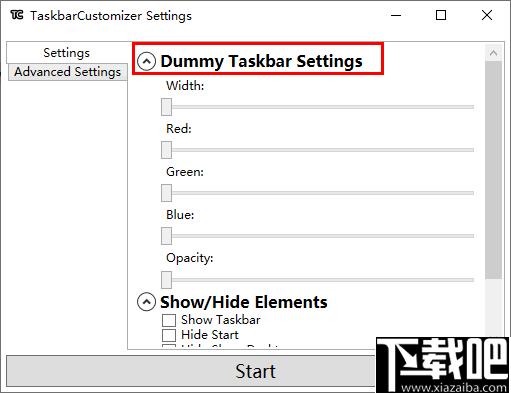
3、如图所示,设置任务栏的宽度,红色,绿色,蓝色以及不透明度。
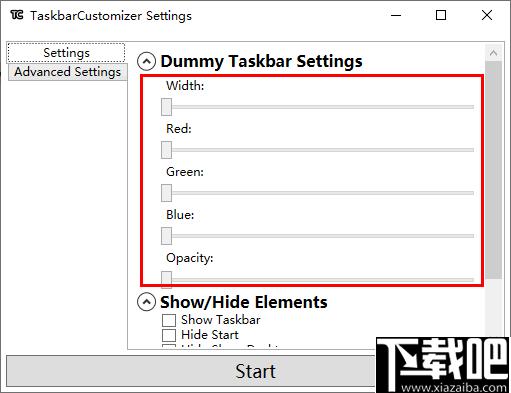
4、设置的方法也很简单,直接拖动对应选项的滑块就可以了。
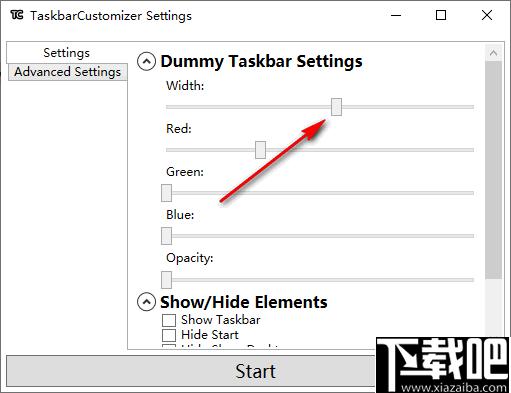
5、鼠标中键往下滚动到这个位置,然后选择显示/隐藏元素的选项。
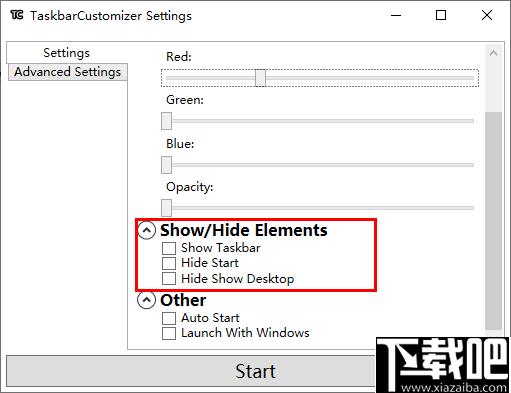
6、在其它功能中您可以按需选择是否启用其自动启动和使用Windows启动等选项。
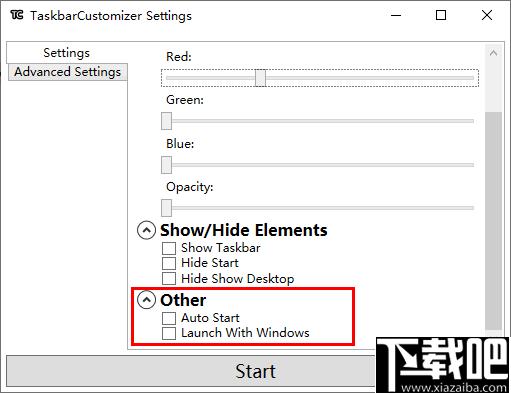
7、完成设置后点击start即可在任务栏中应用该配置。
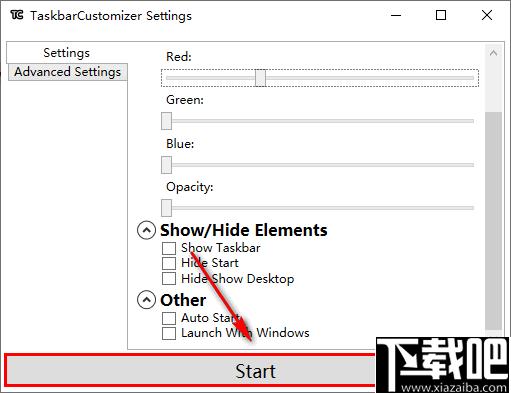
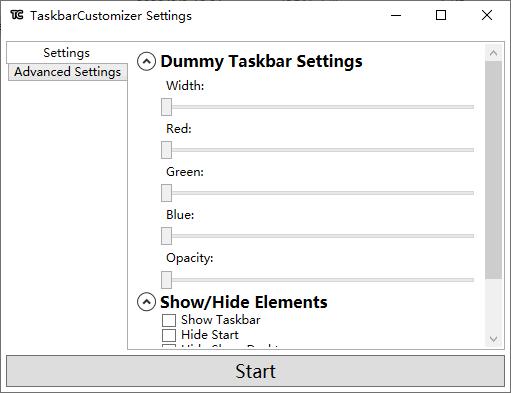
Tags:TaskbarCustomizer下载,任务栏,桌面工具
 ProRes转换器(Bigasoft ProRes Converter)视频转换 / 239.91MB / 2022-7-13 / WinAll, Win7 / /
ProRes转换器(Bigasoft ProRes Converter)视频转换 / 239.91MB / 2022-7-13 / WinAll, Win7 / / 小编点评:BigasoftProResCon.
下载 大眼喜逼表情包QQ表情 / 67.25MB / 2022-8-24 / WinAll / /
大眼喜逼表情包QQ表情 / 67.25MB / 2022-8-24 / WinAll / / 小编点评:喜逼的表情是一组表情丰富的大眼的表情,表.
下载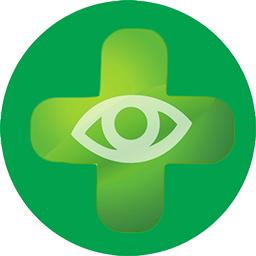 眼睛卫士桌面工具 / 289.98MB / 2018-7-17 / WinAll, WinXP, Win7 / /
眼睛卫士桌面工具 / 289.98MB / 2018-7-17 / WinAll, WinXP, Win7 / / 小编点评:眼睛卫士是一款非常贴心非常友爱的桌面护眼工具,
下载 出版经营许可证自编自导行业软件 / 162.9MB / 2020-4-3 / WinAll / / 自编自导 /
出版经营许可证自编自导行业软件 / 162.9MB / 2020-4-3 / WinAll / / 自编自导 / 小编点评:出版经营许可证自编自导是2019年.
下载 教育e网通教育学习 / 278.27MB / 2018-10-5 / WinAll, Win7 / /
教育e网通教育学习 / 278.27MB / 2018-10-5 / WinAll, Win7 / / 小编点评:e网通是学科网推出的一款教学辅助软.
下载 dll文件打开方式变成记事本修复工具DLL和OCX / 345.47MB / 2023-2-28 / WinXP, WinAll / /
dll文件打开方式变成记事本修复工具DLL和OCX / 345.47MB / 2023-2-28 / WinXP, WinAll / / 小编点评:dll文件打开方式变成记事本修复工.
下载 U盘VidPid修改工具(Info updater)U盘工具 / 966.5MB / 2023-8-25 / WinAll / /
U盘VidPid修改工具(Info updater)U盘工具 / 966.5MB / 2023-8-25 / WinAll / / 小编点评:Infoupdater是一款专门用于修改U.
下载 魔兽地图:权利之眼·末日起源TA.1最终完美版游戏地图 / 792.27MB / 2023-8-8 / WinAll, WinXP, Win7, win8 / /
魔兽地图:权利之眼·末日起源TA.1最终完美版游戏地图 / 792.27MB / 2023-8-8 / WinAll, WinXP, Win7, win8 / / 小编点评:权利之眼·末日起源TA.1最终完美版是一张标准的.
下载 杀鸡传说2.1D游戏地图 / 829.11MB / 2013-5-9 / WinAll, WinXP, Win7, win8 / /
杀鸡传说2.1D游戏地图 / 829.11MB / 2013-5-9 / WinAll, WinXP, Win7, win8 / / 小编点评:杀鸡传说2.1D是一张以杀鸡为主题.
下载 kindle阅读器-kindle阅读器电脑版 v1.30.0.59062 中文版 阅读器 / 979.28MB / 2022-8-20 / WinAll / 简体中文 / 免费软件
kindle阅读器-kindle阅读器电脑版 v1.30.0.59062 中文版 阅读器 / 979.28MB / 2022-8-20 / WinAll / 简体中文 / 免费软件 小编点评:软件介绍kindle阅读器是亚马逊公司发布的.
下载 坐标转换工具V1.0下载 交通运输 / 521.67MB / 2015-8-18 / Win8,Win7,WinXP / 简体中文 / 免费软件
坐标转换工具V1.0下载 交通运输 / 521.67MB / 2015-8-18 / Win8,Win7,WinXP / 简体中文 / 免费软件 小编点评:软件介绍坐标转换工具一款应用于测量人员的专.
下载 winMd5Sum(MD5校验对比工具)V1.0.1.55下载 其他应用 / 37.82MB / 2019-4-9 / Win8,Win7,WinXP / 简体中文 / 免费软件
winMd5Sum(MD5校验对比工具)V1.0.1.55下载 其他应用 / 37.82MB / 2019-4-9 / Win8,Win7,WinXP / 简体中文 / 免费软件 小编点评:软件介绍WinMD5Sum是一款非.
下载 高中物理力学问题处理系统V1.0.0下载 理科工具 / 2.64MB / 2012-11-10 / Win8,Win7,WinXP / 简体中文 / 免费软件
高中物理力学问题处理系统V1.0.0下载 理科工具 / 2.64MB / 2012-11-10 / Win8,Win7,WinXP / 简体中文 / 免费软件 小编点评:软件介绍高中物理力学问题处理系统是.
下载 陆军狙击枪战争生存中文版下载-陆军狙击枪战争生存汉化版下载v1.0 安卓版
陆军狙击枪战争生存中文版下载-陆军狙击枪战争生存汉化版下载v1.0 安卓版 托卡厨房免费下载-托卡厨房最新版下载v1.1.6 安卓版
托卡厨房免费下载-托卡厨房最新版下载v1.1.6 安卓版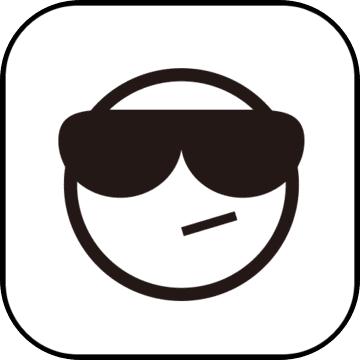 模拟毁灭城市下载-模拟摧毁城市手机版下载v3.0 安卓版
模拟毁灭城市下载-模拟摧毁城市手机版下载v3.0 安卓版 点击狂奔最新版下载-点击狂奔手机版下载v1.0 安卓版
点击狂奔最新版下载-点击狂奔手机版下载v1.0 安卓版 回到三国你还能吃鸡吗内购破解版下载-回到三国你还能吃鸡吗破解版(backtosanguo)下载v1.0 安卓版
回到三国你还能吃鸡吗内购破解版下载-回到三国你还能吃鸡吗破解版(backtosanguo)下载v1.0 安卓版 老六别跑游戏官方版下载-老六别跑最新版下载v1.1 安卓版
老六别跑游戏官方版下载-老六别跑最新版下载v1.1 安卓版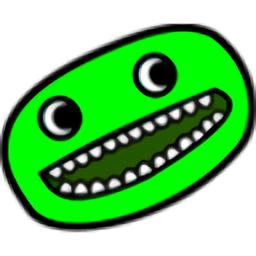 班班幼稚园下载手机版-班班幼稚园游戏(garten of banban)下载v1.0 安卓最新版
班班幼稚园下载手机版-班班幼稚园游戏(garten of banban)下载v1.0 安卓最新版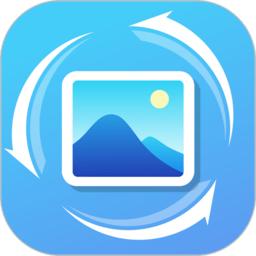 小白照片修复馆下载手机版-小白照片修复馆最新版下载v1.1.5 安卓版
小白照片修复馆下载手机版-小白照片修复馆最新版下载v1.1.5 安卓版 樱子的手账官方下载-樱子的手账app下载v1.0 安卓版
樱子的手账官方下载-樱子的手账app下载v1.0 安卓版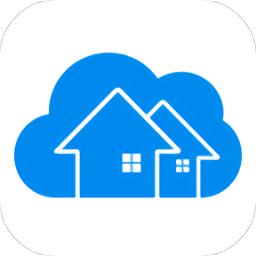 移动物管免费下载-新视窗移动物管app下载v3.3.20230801 官方安卓版
移动物管免费下载-新视窗移动物管app下载v3.3.20230801 官方安卓版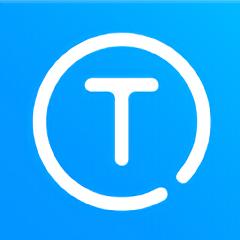 小忆工具箱软件下载-小忆工具箱app下载v1.1.9 安卓版
小忆工具箱软件下载-小忆工具箱app下载v1.1.9 安卓版 k影视手机版下载安装-k影视app下载v5.9.99 安卓版
k影视手机版下载安装-k影视app下载v5.9.99 安卓版
麦克风混响效果器(麦克风效果器下载)V2013下载
 音乐播放 / 689.75MB / 2018-12-30 / Win8,Win7,WinXP / 简体中文 / 免费软件 下载
音乐播放 / 689.75MB / 2018-12-30 / Win8,Win7,WinXP / 简体中文 / 免费软件 下载
17173游戏神器(17173游戏浏览器)V2.0.402.569下载版下载
 浏览器 / 981.16MB / 2014-1-9 / Win7,Vista,Win2003,WinXP / 简体中文 / 免费软件 下载
浏览器 / 981.16MB / 2014-1-9 / Win7,Vista,Win2003,WinXP / 简体中文 / 免费软件 下载
提取文件文件夹高清图标绿色版-提取文件文件夹高清图标下载 v1.0 免费版
 图标制作 / 677.57MB / 2022-10-9 / WinXP, Win7, Win8, Win10, WinAll / 简体中文 / 免费软件 下载
图标制作 / 677.57MB / 2022-10-9 / WinXP, Win7, Win8, Win10, WinAll / 简体中文 / 免费软件 下载
彩彩虫(暂未上线)
 智力游戏 / 571.30MB / 2023-8-21 / Win8,Win7,Vista,WinXP / 英文 / 免费软件 下载
智力游戏 / 571.30MB / 2023-8-21 / Win8,Win7,Vista,WinXP / 英文 / 免费软件 下载
托卡城镇城堡最新版下载-托卡城镇城堡游戏(更名托卡小镇城堡)下载v4.9 安卓版
 儿童教育 / 429.16MB / 2023-9-1 / Android / 中文 / 肇庆领域网络科技有限公司 / v4.9 安卓版 下载
儿童教育 / 429.16MB / 2023-9-1 / Android / 中文 / 肇庆领域网络科技有限公司 / v4.9 安卓版 下载
小小宠物园内购破解版下载-小小宠物园无限金币破解版下载v2.3.0 安卓版
 模拟经营 / 267.76MB / 2019-2-30 / Android / 中文 / v2.3.0 安卓版 下载
模拟经营 / 267.76MB / 2019-2-30 / Android / 中文 / v2.3.0 安卓版 下载
间谍世界游戏破解版下载-间谍世界内购破解版下载v1.0.0 安卓版
 动作游戏 / 133.24MB / 2013-9-12 / Android / 中文 / v1.0.0 安卓版 下载
动作游戏 / 133.24MB / 2013-9-12 / Android / 中文 / v1.0.0 安卓版 下载
亡命时速2游戏下载-亡命时速2中文版下载v1.0 安卓版
 赛车游戏 / 703.62MB / 2015-9-1 / Android / 中文 / v1.0 安卓版 下载
赛车游戏 / 703.62MB / 2015-9-1 / Android / 中文 / v1.0 安卓版 下载
小充嗨跑官方版下载-小充嗨跑app下载v1.0.63 安卓版
 生活实用 / 834.8MB / 2018-2-19 / Android / 中文 / 广东鸿蓝智能科技有限公司 / v1.0.63 安卓版 下载
生活实用 / 834.8MB / 2018-2-19 / Android / 中文 / 广东鸿蓝智能科技有限公司 / v1.0.63 安卓版 下载
梦想新大陆测试服手游下载-梦想新大陆游戏体验服下载v1.0.1 安卓终极测试版
 回合网游 / 242.67MB / 2017-7-27 / Android / 中文 / v1.0.1 安卓终极测试版 下载
回合网游 / 242.67MB / 2017-7-27 / Android / 中文 / v1.0.1 安卓终极测试版 下载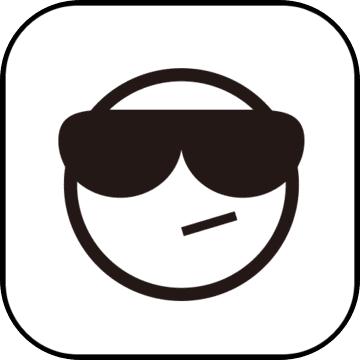
超变gm版神途gm版下载-超变gm版神途单职业手游下载v2.0 安卓最新版
 角色扮演 / 86.58MB / 2017-6-15 / Android / 中文 / v2.0 安卓最新版 下载
角色扮演 / 86.58MB / 2017-6-15 / Android / 中文 / v2.0 安卓最新版 下载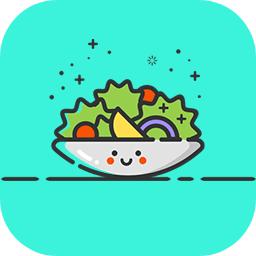
修车高手3d游戏-修车高手3d最新版(暂未上线)v1.0 安卓版
 新游预告 / 77.85MB / 2023-5-7 / Android / 中文 / v1.0 安卓版 下载
新游预告 / 77.85MB / 2023-5-7 / Android / 中文 / v1.0 安卓版 下载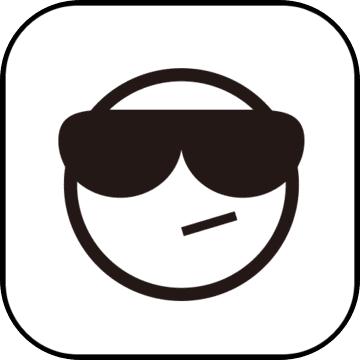
贫瘠之地手游下载-贫瘠之地中文版下载v1.0 安卓官方版
 飞行射击 / 395.44MB / 2014-11-18 / Android / 中文 / v1.0 安卓官方版 下载
飞行射击 / 395.44MB / 2014-11-18 / Android / 中文 / v1.0 安卓官方版 下载